원자 시계 란? 원자 시계의 작동 원리
원자 시계의 작동 원리와 그 정확성에 대해 알아보세요. 원자 시계와 관련된 최신 기술 정보도 제공됩니다.
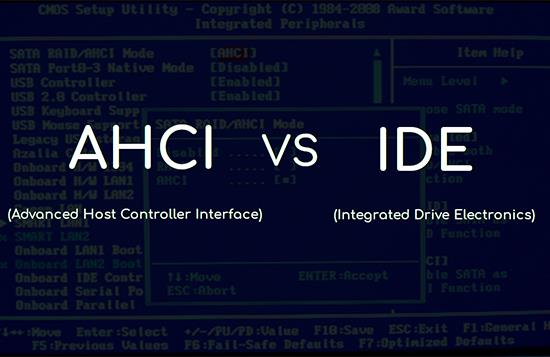
고급 호스트 컨트롤러 인터페이스 (약칭 AHCI)는 새 소프트웨어를 사용하는 장치의 표준 통신 모드입니다 . Native Command Queuing 기술을 사용하면 데이터 교환, 전송 및 수신 속도가 최대 3Gbps 입니다.
IDE는 이전 소프트웨어와 통신하는 장치의 표준 모드이며 전송 및 수신 속도가 상당히 느리고이 모드가 지원하는 속도 및 최대 디스크 용량은 504MB 입니다.
AHCI 모드 는 Windows Vista 이상의 운영 체제 만 지원합니다 . 친구가 Windows XP를 사용하는 경우 AHCI 모드로 이동하지 마십시오. Windows XP 운영 체제에서 AHCI 모드를 활성화하면 블루 스크린 오류가 자주 발생합니다 ( 운영 체제에 따라 블루 스크린에 다른 오류가 표시됨).
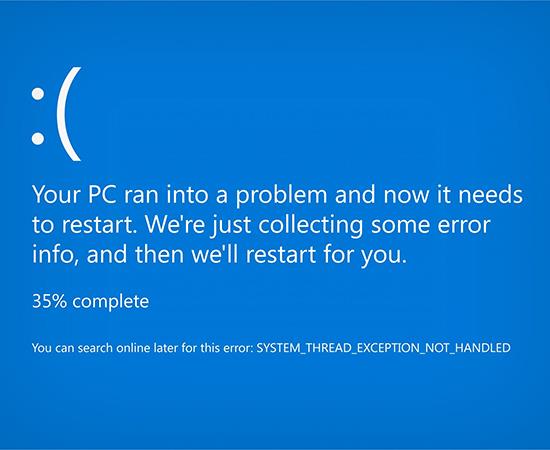 Windows 컴퓨터의 블루 스크린 오류 (데모)
Windows 컴퓨터의 블루 스크린 오류 (데모)
또한 노트북에 SSD가 장착되어있는 경우 하드 드라이브의 속도를 높이려면 AHCI 모드를 켜야합니다 . IDE의 데이터 전송 속도는 매우 작은 반면 AHCI 모드의 전송 속도는 최대 3Gbps입니다.
1 단계 : 작업 표시 줄 검색 상자 에 장치 관리자 검색 을 입력하고 장치 관리자를 클릭 합니다.
,,,,,,,,, 무,,,,,,,,,,,,,,,.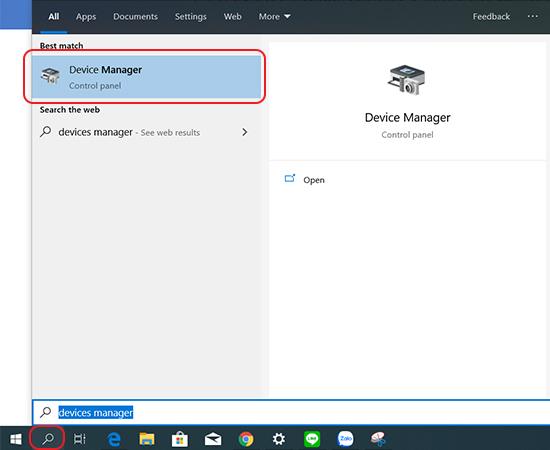
2 단계 : 장치 관리자 화면에서 IDE ATA / ATAPI 컨트롤러 시리즈를 클릭 하고 표준 SATA AHCI 컨트롤러가 있는지 확인합니다 . 그렇다면 장치는 AHCI 모드에 있습니다.
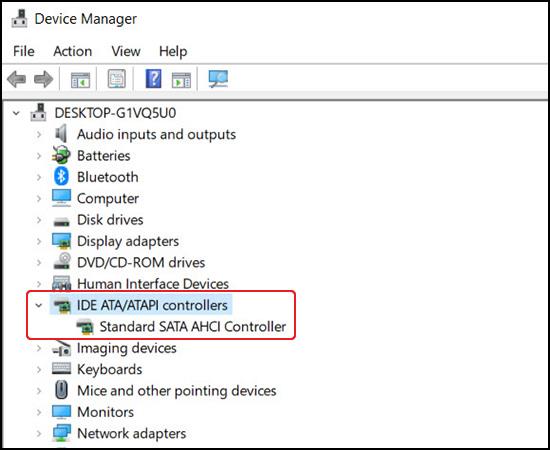
1 단계 : Windows + R 키 조합으로 실행 대화 상자 를 열고 regedit search를 입력 한 다음 확인을 클릭 하여 레지스트리 편집기 화면 을 엽니 다 .
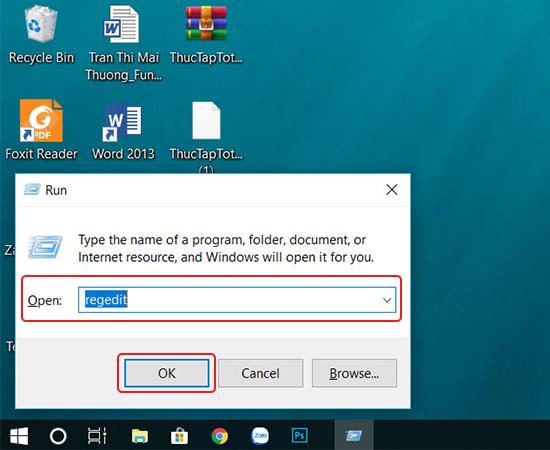
2 단계 : 메시지가 나타나면 예를 선택합니다. 새 인터페이스의 왼쪽 메뉴에서 HKEY_LOCAL_MACHINE \ SYSTEM \ CurrentControlSet \ Services \ iaStorV 경로를 엽니 다 . 그런 다음 시작을 왼쪽으로 두 번 클릭 하고에 , 값 데이터 0을 입력하고 확인을 클릭합니다 .
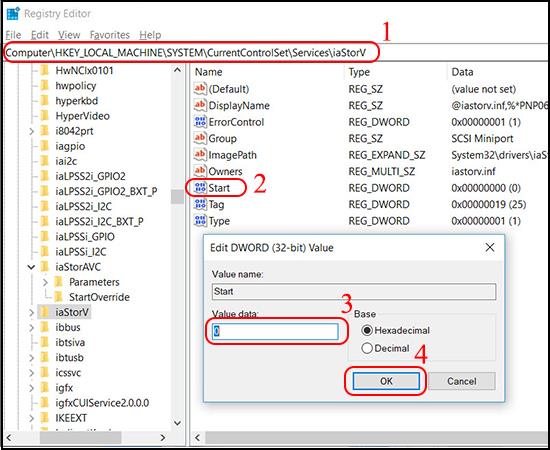
3 단계 : 마찬가지로 HKEY_LOCAL_MACHINE \ SYSTEM \ CurrentControlSet \ Services \ storahci 경로 에서 왼쪽 메뉴를 엽니 다 . 그런 다음 시작을 두 번 왼쪽 클릭하십시오. 그리고 값 데이터에 0을 입력하고 확인을 클릭 합니다.
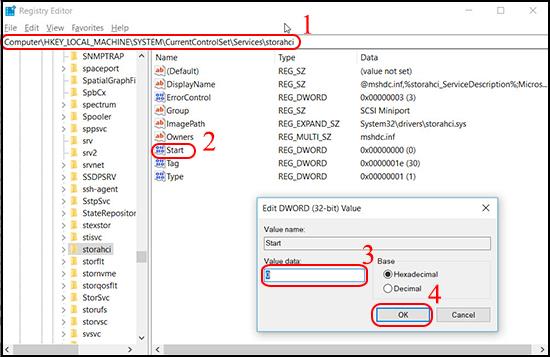
4 단계 : HKEY_LOCAL_MACHINE \ SYSTEM \ CurrentControlSet \ Services \ storahci \ StartOverride 경로 아래에서 왼쪽 메뉴를 열고 0을 두 번 클릭 합니다. 새 인터페이스에서 입력 한 값 데이터는 0이고 확인을 클릭 합니다.
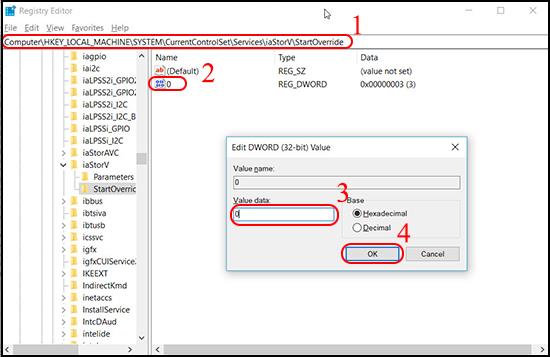
완료되면 레지스트리 편집기를 닫습니다 .
참고 : 각 모델의 BIOS 인터페이스는 다를 수 있으므로 가장 올바르게 수행하려면 각 작업의 이름에 세심한주의를 기울이십시오.
Windows에서 AHCI 모드를 활성화 한 후 컴퓨터를 다시 시작하고 BIOS로 들어가 AHCI 모드를 활성화합니다 . (모델에 따라 BIOS에 들어가는 방법이 다릅니다).
제발 모든 모드에서 고급 탭에서 SATA 작동 라인되어 있는지 확인 이 AHCI 경우, 당신은 IDE에서 AHCI로 전환 완료.
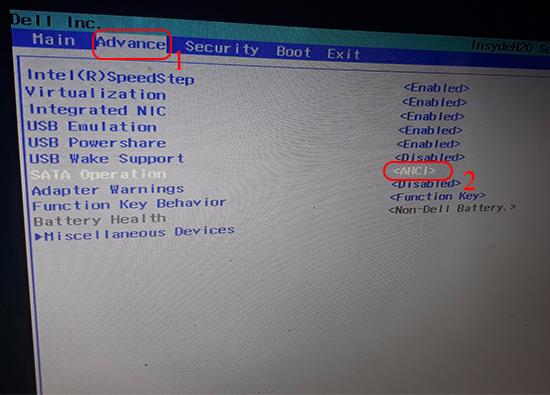
아직 IDE 인 경우 IDE에서 AHCI 모드로 전환하십시오 .
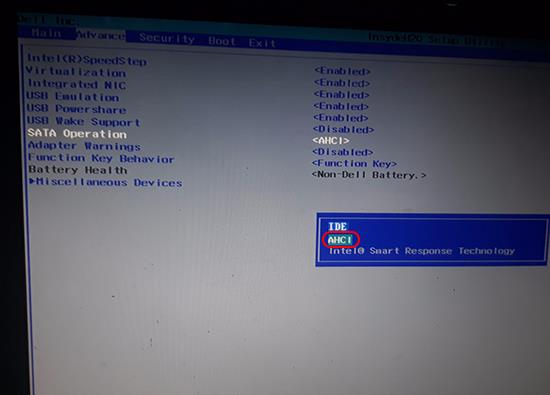
더보기:
원자 시계의 작동 원리와 그 정확성에 대해 알아보세요. 원자 시계와 관련된 최신 기술 정보도 제공됩니다.
고유 한 색상으로 비디오를 만들어야하는 필요성이 증가함에 따라 많은 사람들이 비디오 절단 소프트웨어로 전환했습니다. 이 기사에서는 지금 참조하고 배울 수있는 사용하기 쉬운 무료 컴퓨터 비디오 콜라주 소프트웨어 TOP 15를 소개합니다.
Samsung Galaxy S7의 심박수 모니터를 사용하여 현재 심박수를 간편하게 측정하는 방법을 알아보세요.
iPhone, iPad에서 언어를 조작하는 것은 우리가 알아야 할 필수입니다. 다음 기사는 iPhone, iPad에서 쉽고 빠르게 언어를 영어에서 베트남어로 변경하는 방법을 안내합니다.
방수 시계에 대한 모든 것을 알아보세요. 기계식 시계와 쿼츠 시계를 고를 때 방수 등급이 중요한 이유에 대해 자세히 설명합니다.
삼성의 기본 벨소리에 지루하고 다른 소스에서 다운로드하지 않고도 다른 벨소리를 변경하고 싶다면 이 기사에서 간단하게 설명합니다!
성능은 안정적이며 가격은 매우 합리적입니다. AMD Radeon Vega 10의 성능과 장점에 대해 자세히 알아보세요.
Apple이 새 버전으로 업그레이드 할 때마다 새 기능을 추가하고 이전 버전의 취약성을 수정합니다. 이 기사에서는 <strong>iOS OS 버전 확인 방법</strong>을 안내합니다.
Samsung Galaxy S8의 메시지 벨소리를 변경하는 방법을 안내합니다. 지루함을 없애고 새로운 벨소리를 추가하여 색다른 느낌을 즐기세요.
최근 Apple은 공식적으로 iPhone 2019 버전을 발표하였고, 3D Touch가 제거되고 Haptic Touch로 대체되었다고 알려졌습니다. 햅틱 터치의 기능과 Apple의 선택 이유를 알아보세요.
인터넷 뱅킹은 송금 및 거래에 점차 많은 사람들에게 인기를 얻고 있는 서비스입니다. 이 가이드를 통해 인터넷 뱅킹의 모든 것과 사용시 주의사항을 알아보세요.
웹 서핑 중 DNS_PROBE_FINISHED_NXDOMAIN 오류를 해결하는 방법을 알아보세요. 이 기사는 간단한 컴퓨터에서 DNS_Probe_Finished_Nxdomain 오류를 수정하는 9 가지 방법을 제시합니다.
Radeon Vega 8 그래픽 카드는 2018 년 초 AMD가 공식적으로 도입 한 얇고 가볍고 저렴한 노트북 부문에 중점을 둡니다.
실수로 삭제하거나 삭제했지만 방법을 모르는 사진을 복구하고 싶다면 아래 기사를 통해 이러한 사진을 삼성 전화로 다시 가져 오는 방법을 안내합니다.
S펜은 노트 시리즈 이후 삼성 사용자에게 없어서는 안될 다양한 기능을 갖춘 편리한 액세서리입니다. S펜 사용법과 펜촉 교체 방법을 안내합니다.






